用友U8操作手册大全-管理驾驶仓

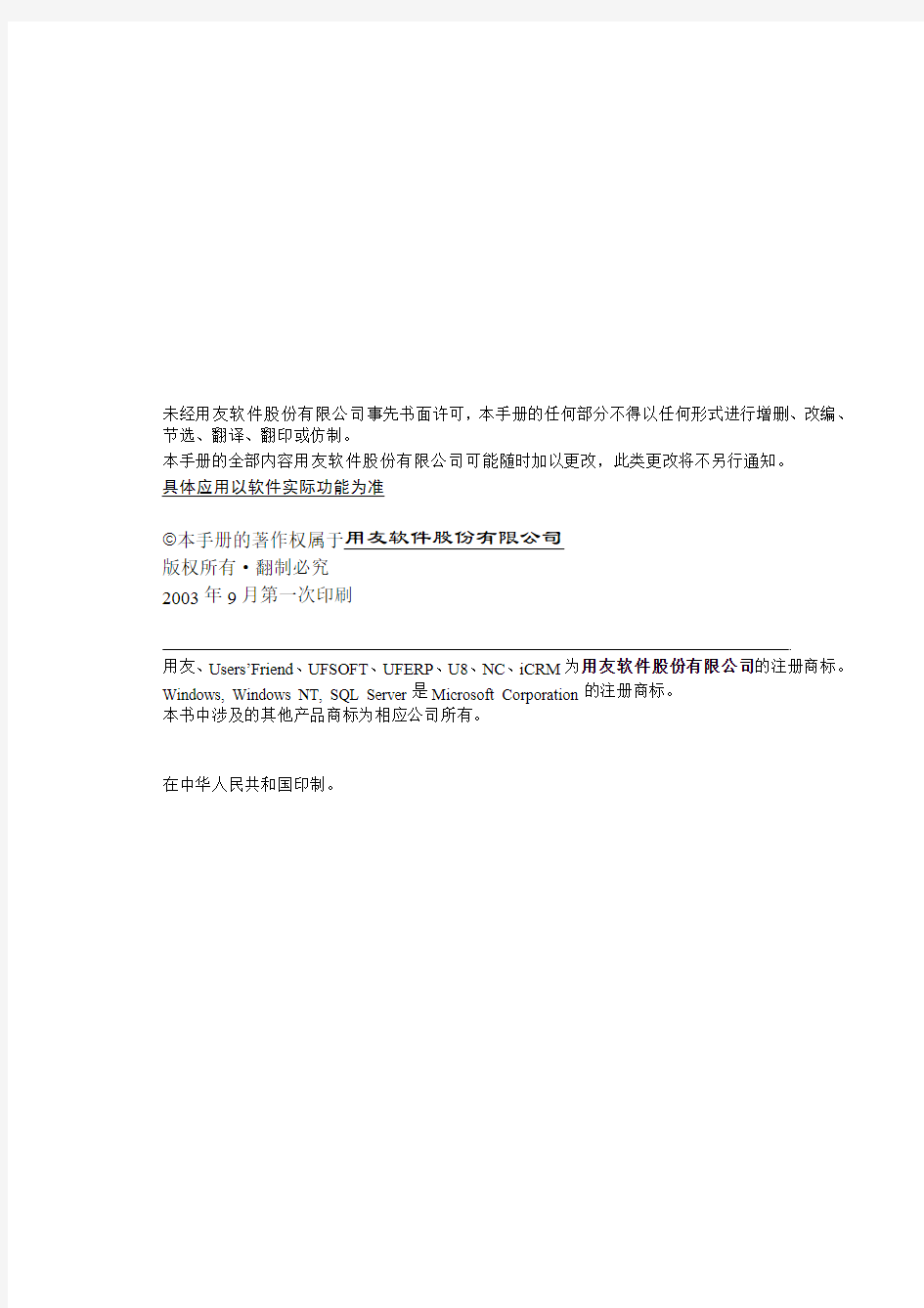
管理驾驶仓 使用手册
北京用友软件股份有限公司 二零零三年九月
未经用友软件股份有限公司事先书面许可,本手册的任何部分不得以任何形式进行增删、改编、节选、翻译、翻印或仿制。
本手册的全部内容用友软件股份有限公司可能随时加以更改,此类更改将不另行通知。
具体应用以软件实际功能为准
本手册的著作权属于用友软件股份有限公司
版权所有·翻制必究
2003年9月第一次印刷
用友、Users’Friend、UFSOFT、UFERP、U8、NC、iCRM为用友软件股份有限公司的注册商标。Windows, Windows NT, SQL Server是Microsoft Corporation的注册商标。
本书中涉及的其他产品商标为相应公司所有。
在中华人民共和国印制。
目 录
第1章 系统概述 (1)
1.1 系统简介 (1)
1.2 主要原则 (1)
1.3 操作流程 (2)
第2章 初始化配置 (4)
2.1 数据仓库配置 (4)
2.1.1安装数据库 (4)
2.1.2数据库删除 (5)
2.1.3数据库备份 (5)
2.1.4数据库恢复 (6)
2.1.5作业管理 (7)
2.2 指定关联数据库 (7)
2.2.1公共配置 (8)
2.2.2管理驾驶仓 (10)
2.3初始化数据环境 (10)
2.3.1选择账套、启用时间 (10)
2.3.2 设定编码方案 (11)
2.4标准指定 (11)
2.5标准参照 (14)
2.6 数据抽取 (17)
第3章 指标中心 (19)
3.1 基础配置 (19)
3.1.1指标管理 (19)
3.1.2仪表盘设置 (22)
3.1.3沃尔比重设置 (22)
3.2指标中心 (23)
3.2.1 综合指标 (24)
3.2.2 关键指标 (27)
第4章 业务主题 (29)
4.1 业务主题 (29)
4.2 项目设置 (29)
4.3 分析条件 (31)
4.4 分析录制 (32)
4.5 分析方法 (33)
4.5.1 对比分析法 (33)
4.5.2 结构分析法 (34)
4.5.3 均值分析法 (34)
4.5.4 排序分析法 (35)
第5章 报表查询 (37)
5.1分析表基本操作 (37)
5.2辅助汇总表查询 (40)
5.3应收账龄分析 (41)
5.4其他报表查询 (43)
第6章 目标管理 (44)
6.1 管理目标 (44)
6.2 目标制定 (45)
6.3 报警查询 (46)
6.4 报警列表 (46)
第7章 移动办公 (47)
7.1 每日一报 (47)
7.2 实时报警 (48)
7.3 通讯簿 (50)
7.4 历史发送信息 (51)
7.4.1 邮件记录 (51)
7.4.2 短信记录 (51)
第8章 实时查询 (52)
8.1 资金查询 (52)
8.2 销售收入查询 (53)
8.3 销售定单查询 (53)
第1章
1.1 系统简介
用友管理驾驶舱是面对企业中层高管理者的产品,系统主要实现的目标为:
1. 从数据到决策,基于数据仓库技术的管理驾驶舱是对提取的业务数据进行智能化的分析,将
业务数据转化为分析信息,帮助管理层做出正确明智的经营决定。
2. 为企业中高层管理者提供管理信息平台;用户能够通过充分挖掘数据资源,捕获信息、分析
信息、沟通信息。
3. 战略规划工具,许多管理者在制定未来规划时依赖"商业直觉"。管理驾驶舱利用智能数据挖
掘提供了对这些数据的指导分析。
4. 信息及时,及时地传送关键的信息,更加实时地掌握各项业务指标,避免遗失决策的最佳时机。
5. 规避风险,各级管理人员、为达成利润目标、竞争目标、风险控制目标等各种业务目标提供
强有力的支持。
6. 保证系统的易用性,让管理者想用,常用,爱用,每做出一个决定先要从本系统找到数据依
据、相关信息、得到建议,以辅助其决策。
7. 以实用为目标,将用户多年积累的数据,进行深加工,为用户提供真正可用信息。
8. 开发、成长型应用软件,客户应用越多,积累越多,产品的效能越高,越能体现智能,与客
户共同成长。
9. 管理驾驶舱支持在PDA(掌上电脑)的应用使管理者随时随地了解企业的经营状况,迅速
做出决策。
集团版注意事项
指标提供按组织机构的多维查询
实时查询提供多账套的实时查询数据
报表查询提供不同账套的报表查询
目标管理提供按组织机构设置的目标任务及报警信息
管理驾驶仓集团应用产品,可以建立多达40个的组织机构
从"集团财务"模块抽取分析数据到数据仓库,且只分析财务数据
只能使用两个业务主题:财务主题、资金主题进行分析,业务主题提供按组织机构的多维查询1.2 主要原则
1. 支持总账、销售管理产品单独使用;
2. 不支持标准变更:包括会计期间、标准科目、标准本位币;
3. 数据不可以出现断档,如抽取完8月,在没有抽取9月的情况下,直接抽取10月,这种情
况不支持;不管是总账还是销售都只能抽取连续数据;
4. 如果总账和销售的结账时间不一致,以最新结账月为判断当前分析期间(系统登录)。
5. 如果一个账套是年中启用的,则自动将年初余额及累计借方、累计贷方自动填入一月份。
6. 如果单位只使用总账或销售,后来又启用销售或总账,只要判断有,结账数据,应作为增量
抽取。
7. 请不要使用瑞星邮件监控功能。
8. 请将IE浏览器安全设置中"ActiveX控件插件"均设为启用。
9. SQL2000的实例名称要与计算机名称一致,不支持SQL实例与计算机名称不一致的应用。
10. 使用业务主题的EMAIL发送功能时必须确保WEB服务器显卡具有32色或更高设置,否则
发送的邮件中的图片将无法显示甚至发生错误。
11. 用户在添加账套服务器时,需录入与此账套服务器相关联的应用服务器;如果与些账套服务
器相关联的应用服务器变化了,需要用户在系统控制台的"账套服务器更表"页面中进行同步
更新,以保证资金查询能够查到正确数据。
12. PDA登录后必须点退出链接以退出PDA应用,否则该账户只能在30分钟超时后才能再次
使用。
应用原则:
1、使用管理驾驶仓集团版应用产品必须从“集团财务”模块抽取分析数据到数据仓库,才能使
用。
2、集团应用只分析财务数据,企业版应用可以分析财务和销售数据。
3、集团应用必须建立相应的组织机构,可以建立多达40个的组织机构。
4、集团应用进行分析的业务主题有财务主题和资金主题,企业版应用进行分析的业务主题有财
务主题、资金主题和销售主题。
5、集团应用分析的业务主题和指标提供按组织机构的多维查询。
6、实时查询提供多账套的实时查询数据
7、报表查询提供不同账套的报表查询
8、目标管理提供按组织机构设置的目标任务及报警信息
1.3 操作流程
管理驾驶舱产品企业用户主要操作流程图如图:
管理驾驶舱产品集团版用户主要操作流程图如图:
第2章
要想顺利使用管理驾驶仓,要经过以下初始设置步骤:
第1步:系统初始化工作——在“系统服务”中数据仓库配置
第2步:指定关联数据库——在“系统管理”—“集团决策设置”中设置
第3步:初始化数据环境——标准指定:在“决策链企业门户”中指定标准科目、标准货币、标准部门、标准销售类型、标准项目
第4步:数据抽取——在“决策链企业门户”中进行数据抽取
2.1 数据仓库配置
2.1.1安装数据库
1. 选择【开始】-【用友ERP-U8】-【系统服务】-【数据仓库配置】,显示如图2-1,可以看
到服务器名称,但不可以修改。
2. 为保证数据的安全性,请您输入SQL的SA口令,系统检查正确后允许使用。
图2-1
3. 第二步初始化数据仓库:输入您的SQL数据服务器的SA密码,点击〖确定〗按钮,开始
初始化数据仓库,初始化工作完成后显示如图2-2,左边列表框列示现有数据库及数据仓库
列表。
图2-2
4. 数据库初始化设置
如果您没有安装SQL数据库,那么请您选择“典型安装”和“同时安装数据仓库OLAP”,输入新安装的SQL数据库的名称。
如果您已经安装了SQL数据库,那么这里指需要安装数据仓库OLAP即可。您要从下拉框中选择和OLAP建立对应关系的数据库名称。
5. 设置完成点击〖安装〗按钮,开始安装数据库和数据仓库。
2.1.2数据库删除
1. 已经作废的数据库或账套列表:显示在界面2-3中,数据库重新指定造成的数据库删除。
2. 作废库删除:选择需要删除的某数据库后进行删除。
图2-3
2.1.3数据库备份
为了保证数据的安全性,必须要对数据库进行备份。
1. 选择“数据库备份”页签,显示如图2-4界面。
2. 从左边的数据库列表中选择要备份的SQL SERVER名称,系统会根据所选的SQL数据库自
动查找对应的OLAP SERVER数据库;
3. 然后从“备份数据库路径”下拉框中选择备份的磁盘路径和备份的文件夹,请输入备份文件
名称;请注意:输入的文件名称请不要带扩展名。
4. 系统自动显示所备份的文件路径全称,及当前路径下的可用磁盘空间,供您参考,如果您觉
得磁盘空间足够存储备份文件,点击〖备份〗按钮开始备份数据;如果您觉得还需要调整,
请改变磁盘路径或文件夹名称。
5. 点击〖备份〗按钮开始备份数据,系统自己生成两个带后缀的文件。其中BAK指备份数据
库文件,CAB指备份数据仓库文件。
图2-4
2.1.4数据库恢复
当发生意外情况使系统中的数据库遭到破坏时,我们可以通过数据库恢复达到修复的作用。将以前备份的数据库恢复到系统中,重新使用。
1. 选择“数据库恢复”页签,显示如图2-5界面。
2. 选择要恢复数据库的磁盘路径和存放的文件夹名称,选择要恢复的数据库名称,如图中所示,
即恢复JM.bak和JM.CAB;
3. 点击〖恢复〗按钮开始恢复数据。
图2-5
2.1.5作业管理
作业管理的主要功能为整点发送报警数据及更新每日一报数据。如图2-6:
图2-6
2.2 指定关联数据库
为数据仓库指定关联的数据库,在“系统管理”—“集团决策设置”中设置。打开“系统管理”,选择【系统菜单】——【注册】功能,以账套主管身份登录。如图2-7:
图2-7
登录后,选择【账套】——【集团决策设置】功能菜单,显示配置界面如图2-8:
图2-8
该界面上共有3个页签,公共配置、数据分析和管理驾驶仓,分别为“决策平台”、“数据分析”
和“管理驾驶仓”指定关联的分析服务器和数据库。
2.2.1公共配置
主要为了设定决策产品的服务器,即用户要为账套关联哪个决策分析服务器的数据库。如图2-9:
图2-9
【操作步骤】
1. 首先选择为"决策平台(决策链企业门户)"或"专家财务(专家财务评估)"产品指定服务器;
2. 选择服务器名称,并输入SA口令验证身份;
3. 点击〖刷新〗按钮系统自动搜索该服务器上的数据库,显示在下拉列表中。
4. 点击〖下一步〗按钮,显示决策产品名称、指定的账套和服务器名称等的摘要说明如图2-10,
如果您觉得没有需要修改的地方,点击〖确定〗按钮进入完成指定任务;如果您觉得友需要修改的地方,可以点击〖上一步〗按钮修改。
图2-10
【操作说明】
如果要修改服务器口令,可以点击〖更改口令〗按钮在显示的提示框中输入新的口令并确认。如图2-11:
图2-11
2.2.2管理驾驶仓
主要功能为管理驾驶仓设置服务器。
2.3初始化数据环境
在数据初始化之前要看登录人员是否有数据初始化的权限,如果有权限界面上才能显示"初始化数据环境"产品功能节点,注意系统判断是否显示本功能点是按照账套中最大年度账套的授权来决定的,不论用户登录的是哪一年度的账套,都以最大年度账套的功能授权来判断是否显示该功能节点。
初始化数据环境是使用决策支持产品的前提条件,分为企业账套初始化和集团账套初始化:
企业账套初始化数据环境:由于企业不同会计年度使用情况不同或会计制度不同,造成被引进的不同会计年度中的科目、部门、货币可能存在差异的问题,为了使各项数据具备可比性,必须建立一套标准值,将各项不同的项目名称与标准值对照,才能进行数据抽取为以后的各
种分析操作做准备。初始化设置功能,包括设定标准货币、标准科目、标准部门、标准销售
类型、标准项目,和标准货币对照、标准科目对照、标准部门对照、标准销售类型对照、标
准项目对照等准备工作。
集团账套初始化数据环境:使用集团应用管理驾驶仓产品是建立在引用多个账套数据的基础上,由于账套使用单位的不同,造成被引进的账套中的科目、部门、货币可能存在差异的问
题,为了使各项数据具备可比性,必须建立一套标准值,将各项不同的项目名称与标准值对
照,才能进行数据抽取为以后的各种分析操作做准备。初始化设置功能,包括设定标准货币、标准科目、标准部门、标准销售类型、标准项目,和标准货币对照、标准科目对照、标准部
门对照、标准销售类型对照、标准项目对照等准备工作。
2.3.1选择账套、启用时间
界面显示选用的账套名称,选择启用时间。这里的启用时间是指数据抽取的时间,例如999账套从1999建账使用到今天有2000、2001、2002、2003四个年度账,而用户只从2002开始抽取数据进行分析,则选择"启用时间"为2002。
如图2-12:
图2-12
2.3.2 设定编码方案
界面显示从选中账套的总账系统中带来的编码方案,您可以点击"修改"新增编码级次,例如原来科目编码4222,现在可以新增第5级长度为2,修改编码后显示"科目编码"为42221。如图2-13:
图2-13
2.4标准指定
第一步:标准科目设定
操作界面
如图2-14:
图2-14
此处分为两个功能区:标准科目列表和科目设定功能区
1、标准科目列表:此处有系统自动带入当前分析账套的某个会计年度在账套中设定的会计科
目,如果以后年度的会计科目有变化需要在科目设定功能中对新增的科目设定对应的科目。
举例来说:如果003账套2001的科目银行存款科目(1002)下有中国银行(100201)的二级科目,在中国银行(100201)的二级科目下又有8091(10020101)和地税(10020102)三级科目,但在2002年003账套由于业务需要增加了一个新的银行科目新外工商银行(10020103),此时就需要在标准科目中设置一个科目,以便和其对应归集数据。
2、科目设定功能:是对上边所讲的新增标准科目的设置地方。具体方法是点击〖增加〗按钮,
在科目编码和科目名称中输入对应的科目和名称,在科目类型中选择对应类型(共五类:资产、负债、权益、成本、损益),新增的科目应与父级科目的科目类型相一致,末级科目不允许增加下级科目。在科目性质中选择借方或者贷方。〖全部清空〗按钮功能是将输入的错误内容全部清除,以便进行其他操作。如果此时增加的科目发现与设想的不一致,可以使用〖删除〗按钮可将选中科目删除。如果进行了数据抽取,科目将不允许删除。
第二步:标准货币设定
此处的标准货币和标准科目其原理是一样的,所以也有此处分为两个功能区:
1、标准货币:该处的币种是当前账套某一年建账时所设的币种
2、货币设定功能区:。如果以后年度有其他币种增加,应该在货币设定区点击〖增加〗按钮进
行追加,如果发现有内容输入错误的地方,可以使用〖全部清空〗按钮进行删除。
操作界面
如图2-15:
图2-15
第三步:标准部门设定
此处的标准部门和标准科目、货币设置的原理是一样的,此处也分为两个功能区:
1. 标准部门:该处的部门是当前账套某一年建账时所设的部门
2. 部门设定功能区:。如果以后年度有其他部门增加,应该在部门设定区点击〖增加〗按钮进
行追加,如果发现有内容输入错误的地方,可以使用〖全部清空〗按钮进行删除。
操作界面
如图2-16:
图2-16
第四步:标准销售类型设定
此处的标准销售类型和标准科目、货币、部门设置的原理是一样的,此处也分为两个功能区:标准销售类型:该处的销售类型是当前账套某一年建账时所设的销售类型
销售类型设定功能区:。如果建账某一个年度账以后年度有其他销售类型增加,应该在销售类型设定区点击〖增加〗按钮进行追加,如果发现有内容输入错误的地方,可以使用〖全部清空〗按钮进行删除。
操作界面
如图2-17:
图2-17
第五步:标准项目设定
分为两个功能区:
标准项目:该处的项目是当前账套某个年建账时所设的项目,这里的项目指的是总账中的"辅助核算项目"。
项目设定功能区:如果以后年度有其他项目增加,应该在项目设定区点击〖增加〗按钮进行追加,如果发现有内容输入错误的地方,可以使用〖全部清空〗按钮进行删除。如图2-18:
图2-18
2.5标准参照
第一步:标准科目参照
标准科目参照界面如图2-19,有两个栏目:待指定科目、标准科目
1、待指定科目:是设定账套的启用日期之后,在新的年度账中新增的科目,由于是新增的科目,
在原有的年度账中没有对应的科目,所以列示在待指定科目栏目中。此处的科目包括该账套
的某一年建账之后的所有年度的新增科目。
2、标准科目:是需要将待指定科目对应到标准科目的相应科目下。
操作步骤
1、首先进入科目参照界面如图2-19:
图2-19
2、点击参照按钮图标从标准科目列表中选择要指定的标准科目名称,参照界面如图2-20,
选择要指定的标准科目,点击〖确定〗按钮,返回指定科目调用界面并显示选中的标准科目
名称。
图2-20
3、可以使用〖模糊匹配〗快速将内容相同的项目自动关联。
4、参照指定后一定要点击〖确定〗按钮保存设置,否则所做的指定不保存。
第二步:标准货币参照
标准货币参照界面如图2-21,有两个栏目:待指定货币和标准货币
1、待指定货币:是指在建账某一个年度以后的其他年度增加的货币,没有归集对象所以待指定。
2、标准货币:是某一年建账时的货币和新增加的货币。
操作步骤
1、首先进入标准货币参照界面如图2-21::
图2-21
2、具体操作是需要将待指定货币对应到标准货币的相应货币下。具体的操作方法是:点击参照
按钮,系统出现货币参照指定列表如图2-22,使用鼠标在待选的货币上单击,然后使用鼠标点击〖选择〗按钮将选择好的货币选入。如果此时想放弃选定的货币,可以选择〖取消〗,放弃选择。
图2-22
3、可以使用〖模糊匹配〗快速将内容相同的项目自动关联。
4、参照指定后一定要点击〖确定〗按钮保存设置,否则所做的指定不保存。
第三步:标准部门参照
标准部门参照界面分为两个栏目:待指定部门和标准部门
1、待指定部门:是指在建账某一个年度以后的其他年度增加的部门,由于没有归集对象所以待
指定。
2、标准部门:是某一年建账时的货币和新增加的部门,具体操作是需要将待指定部门对应到标
准部门的相应部门下。具体的操作方法是:点击参照按钮,系统出现部门参照指定列表,使用鼠标在待选的部门上单击,然后使用鼠标点击〖选择〗按钮将选择好的部门选入。如果此时想放弃选定的部门,可以选择〖取消〗,放弃选择。
操作界面
如图2-23:
图2-23
第四步:标准销售类型参照
标准销售类型参照界面分为两个栏目:待指定销售类型和标准销售类型
1. 待指定销售类型:是指在建账某一个年度以后的其他年度增加的销售类型,由于没有归集对
象所以待指定。
用友U8_V12.1操作手册
U8 v12.1 操作手册 一、系统设置 登陆系统,点击业务导航 ---财务会计 ---出纳管理 ---- 设置,在这里可以对出纳管理的帐套参数进行设置,账户进行增加和修改,年终结转等功能。 1、账套参数:用来设置当前账套的操作规则的,包括银行对账单的余额方向、日 记账单据必填项等相关系统。
2、账户管理:出纳对资金的收入、支出、结存进行登记时,往往要设置多个账户才能满足管理的需要,本模块可以方便您设置多个出纳账户。 在这里我们需要维护对应总账里库存现金和银行存款科目 在【系统设置】界面,进入【账户管理】,点击【添加】会弹出新建账户界面,在此界面中输入相关信息。点击增加按钮,录入账户编号,总账科目里选择该账户对应的
总账会计科目;录入账户名称,选择账户类型,录入期初余额。 修改账户:账户在停用状态时,可以修改账户信息;如果该账户启用了,则可以修 改账户信息的部分内容;在【系统设置】界面,进入【账户管理】,选择暂停状态下的账户后点击【修改】会弹出修改账户界面,在此界面中输入相关信息。 删除账户:暂停状态的账户才可以进行删除,启用状态的账户不能直接删除,需要 先暂停该账户再进行删除操作。 二、账务处理 1、录入银行日记账 银行存款日记账是用来逐日逐笔反映银行存款增减变化和结余情况的账簿。 添加、查阅银行日记账前首先要选择某一账户,在【账务处理】界面点击【银行日 记账】,弹出选择账户窗口,直接在此选择相应账户。如下图所示:
点击确定后 选择是收款业务还是付款业务 选择业务日期,收款业务录入借方金额,付款业务录入贷方金额,摘要必填,结算号和结算方式必填。 录入完业务单据后,回到银行日记账列表,选中记录点击【过账】 2、与总账对账 点击【总账对账】,选择对账会计期间
用友u8仓库管理操作手册.
用友U8仓库管理操作手册 目录 一、仓库档案建立.................................................................................................. 错误!未定义书签。 二、入库业务.......................................................................................................... 错误!未定义书签。 三、出库业务 (6) 四、调拔业务 (11) 五、盘点业务 (13) 六、型态转换业务 (15) 七、库存与存货对账 (15) 八、月末结账 (16) 九相关报表查询 (18)
一、仓库档案的建立 用户可以按照仓库对存货进行管理,同一存货在不同仓库设置不同的盘点周期、安全库存参数;用户可以根据实际需要设置仓库的属性:如果需要对车间存放的存货进行管理,可以设置现场仓;如果需要对委外商处存放的材料进行管理,可以设置委外仓 【菜单路径】:〔基础设置〕—〔基础档案〕—〔业务〕—〔仓库档案〕 【操作说明】:在此界面上可以实师对仓库的新增、修改;在修改仓库档案的界面上,对“计价方式”选“移动平均法”,仓库属性有“现场仓”、“委外仓”、“普通仓”,根据情况选择。 二、入库业务 1、采购入库单 采购入库单是根据采购到货签收的实收数量填制的单据。 【菜单路径】:〔业务工作〕—〔供应链〕—〔仓库管理〕—〔入库业务〕—〔采购入库单〕
【操作说明】:1. 采购入库单可以手工增加,也可以参照采购订单、采购到货单(到货退回单)、委外订单、委外到货单(到货退回单)生成。 2. 采购入库单可以修改、删除、审核、弃审。 3. 与委外订单关联的采购入库(委外加工物资入库单)单保存时,如果有倒冲材料, 系统则自动生成材料出库单。 4、采购入库单如果是手工新增的,则需要输入单价;如果是参照到货单生成的,不 需要对单价做维护。 5、如果是退货单或参照采购退货单和委外退货货单生成的采购入库单则为红字的采 购入库单(采购入库单和委外物资加工入库单选“红”字。 2、产成品入库单
最新用友U8 全套操作手册资料
北京英斯泰克视频技术有限公司操作手册
目录 一、部门职责: (2) 二、部门岗位划分: (2) 三、系统业务处理流程: (2) 四、部门日常业务系统处理: (3) 1、日常业务类型的界定: (3) 2、普通销售业务日常处理:................... 错误!未定义书签。 3、特殊业务:............................... 错误!未定义书签。 4、月末结帐: (11) 一、部门职责: 财务部门的日常工作在ERP系统处理中主要工作有: 1、通过总帐日常费用报销,归集各部门的日常费用。 2、通过存货核算核算材料领用成本。 3、计提固定资产折旧,提供本月折旧信息。 4、计提本月工资,提供各部门直接人工、间接人工费用。 5、每月进行成本费用的归集。 6、计算产品。 7、回写存货核算产成品成本,进行结转销售成本。 生产车间的日常工作在ERP系统处理中主要工作有: 1、按照生产计划进行领料和生产安排。 2、按照约定的领料方式进行领料出库。 3、按照每日生产统计完工产量、完工工时、消耗分配标准。 4、进行半成品、产成品的入库。 二、部门岗位划分: 生产车间统计:进行领料、入库管理,为成本核算提供完工产量、完工工时、消耗分配标准。材料成本核算会计:核算材料成本领用成本、进行成本取数,计算产品成本。 总帐:进行人工费用、折旧费用、其他制造费用等的日常报销工作,进行凭证记账和审核。 三、系统业务处理流程: 1、材料成本核算会计对本月各部门材料领用进行单据记账,制单,核算当月材料消耗成本。 2、车间统计人员进行完工工时日报、完工工时产量、消耗标准等统计表进行上报。 3、总帐会计进行日常各部门费用报销,提供各生产部门发生的各种费用。
用友U8操作手册
用友U8操作手册 实验一系统管理 【实验目的】 掌握用友ERP-U8软件中有关财务管理系统中的系统管理的相关内容,理解系统管理在整个财务管理系统中的作用及重要性,充分理解财务分工的意义。 【实验内容】 1. 建立单位账套 2. 增加操作员 3. 进行财务分工 4. 备份账套数据 5(账套数据引入 6(修改账套数据 【实验要求】 1. 以系统管理员Admin的身份注册系统管理。 【操作指导】 1. 启动系统管理 执行“开始”|“程序”|“用友ERP-U8”|“系统服务”|“系统管理”命令,进入“用友ERP-U8〖系统管理〗”窗口。 2. 登录系统管理 (1) 执行“系统”|“注册”命令,打开“注册〖系统管理〗”对话框。 (2) 输入:服务器(默认);操作员:admin;密码:(空)。单击【确定】按钮,以系统管理员身份进入系统管理。 3. 增加操作员
(1) 执行“权限”|“用户”命令,进入“用户管理”窗口,窗口中显示系统预设的几位用户: demo、SYSTEM、UFSOFT和WEB。 (2) 单击工具栏中的【增加】按钮,打开“增加用户”对话框,按资料输入用户。 (3) 最后单击【退出】按钮结束,返回“用户管理”窗口,所有用户以列表方式显示。 4. 建立账套 (1) 执行“账套”|“建立”命令,打开“创建账套”对话框。 (2) 输入账套信息 1 现存账套:系统将已存在的账套以下拉列表框的形式显示,用户只能查看,不能输入或修改。账套号:必须输入。 账套名称:必须输入。即单位名称。 账套路径:采用系统的缺省路径。 启用会计期:必须输入。系统缺省为计算机的系统日期,更改为账套启用日期。输入完成后,单击【下一步】按钮,进行单位信息设置。 (3) 输入单位信息 单位名称:用户单位的全称,必须输入。 单位简称:用户单位的简称,最好输入。 其它栏目都属于任选项。 输入完成后,单击【下一步】按钮,进行核算类型设置。 (4) 输入核算类型 本币代码:采用系统默认值“RMB”。
用友U8 全套操作手册
北京英斯泰克视频技术有限公司操作手册 %
目录 ¥ 一、部门职责:..................................................................... 错误!未定义书签。 二、部门岗位划分:............................................................. 错误!未定义书签。 三、系统业务处理流程:..................................................... 错误!未定义书签。 四、部门日常业务系统处理:............................................. 错误!未定义书签。 1、日常业务类型的界定:............................................ 错误!未定义书签。 2、普通销售业务日常处理:........................................ 错误!未定义书签。 3、特殊业务:................................................................ 错误!未定义书签。 4、月末结帐: ..............................................................................错误!未定义书签。 一、部门职责: 财务部门的日常工作在ERP系统处理中主要工作有: 1、— 2、通过总帐日常费用报销,归集各部门的日常费用。 3、通过存货核算核算材料领用成本。 4、计提固定资产折旧,提供本月折旧信息。 5、计提本月工资,提供各部门直接人工、间接人工费用。 6、每月进行成本费用的归集。 7、计算产品。 8、回写存货核算产成品成本,进行结转销售成本。 生产车间的日常工作在ERP系统处理中主要工作有: 1、按照生产计划进行领料和生产安排。 2、按照约定的领料方式进行领料出库。 3、$ 4、按照每日生产统计完工产量、完工工时、消耗分配标准。 5、进行半成品、产成品的入库。 二、部门岗位划分: 生产车间统计:进行领料、入库管理,为成本核算提供完工产量、完工工时、消耗分配标准。材料成本核算会计:核算材料成本领用成本、进行成本取数,计算产品成本。 总帐:进行人工费用、折旧费用、其他制造费用等的日常报销工作,进行凭证记账和审核。
用友U8+供应链操作手册
用友U8+供应链操作手册 (销售库存存货核算) 一、销售管理 1.1、普通销售业务流程 各模块月末结账流程 普通销售业务的操作步骤: 1、依次点击:业务工作——〉供应链——〉销售管理——〉销售订货——〉销售订单,出现如下界面:
单击表头“增加”按扭,按实际业务发生情况把表头表体补充完整 2、依次点击:业务工作——〉供应链——〉销售管理——〉销售发货——〉发货单,出现如下界面: 2、增加新发货单步骤: a、单击表头“增加”按扭,按实际业务发生情况把表头表体补充完整。或者“参照”销售订单生成 发货单。 b、财务管理部应收管理岗根据货款到账情况“审核”后,此发货单生效。 3、销售发票的生成步骤: a、依次点击:销售管理——〉销售开票——〉销售专用发票,出现如下界面:
b、单击销售专用发票表头“增加”按扭,出现如下图所示过滤窗口: C、填写完过滤条件后,点“过滤”,弹出“选择发货单”对话框,在选择列下方双击所要开票的发货单 (出现‘Y’为选中),如下图所示:
D、点“OK确定”后生成对应发票,如果需要与真实发票号一致,需要将发票编号设置为手工填制。系统 默认发票号为流水号,自动生成。手工填制如下图所示: E、确认内容准确无误后,点击表头保存,然后复核,此发票才能结算;
1.2、销售退货业务: 1、退货单生成步骤: A、依次点击:销售管理——〉销售发货——〉退货单; B、单击表头“增加”选项,出现发货单过滤窗口,如下图; C、填写完过滤条件后,点“过滤”,出现如下图所示参照窗口,选择要参照的发货单;
D、点“OK确定”后生成对应退货单,如下图所示: E、确认准确无误后,点击保存并审核。
用友软件U8操作实用手册
用友软件U852操作实用手册 日常业务流程 下个月…… 以下具体操作:
总账 一、系统初始化 增加科目:点击“设置――>基础档案――>财务――>会计科目”,出现“会计科目” 界面,点击增加按钮出现“会计科目_新增”界面,填入“科目编码”及“科目名称”,按“确定”按钮则科目增加成功。 增加供应档案:点击“基础档案――>往来单位――>客户档案”,在工具条中用鼠标单击〖增加〗按钮,输入客户编码、客户简称(即客户名称)即可。 增加其它档案参照增加客户档案。 增加项目(基金):点击基础档案――>财务――>项目目录――>选择项目大类(基金)――>项目目录――>维护――>增加――>输入项目编号――>项目名称――>所属分类 录入期初余额:点击“系统初始化――>录入期初余额”。 二、填制凭证(注:当月的凭证用当月的时间登陆进去) 1、用鼠标单击业务――>菜单下的财务会计――>总账――>【凭证】――>【填制凭证】, 屏幕显示凭证画面。 2、用鼠标单击〖增加〗按钮或按[F5]键,增加一张新凭证,这时光标定位在凭证类别 上。 制单日期:系统自动取进入账务前输入的业务日期为记账凭证填制的日期,如果日期不对,可进行修改或按参照输入。 凭证内容:输入本张凭证的每一笔分录。每笔分录由摘要、科目、发生金额组成: ⑴摘要:输入本笔分录的业务说明,摘要要求简洁明了,或按参照按钮选入常用摘要, 常用摘要的选入不会清除原来输入的内容。 ⑵科目:科目必须输入末级科目。科目可以输入科目编码、中文科目名称、英文科目 名称或助记码。如果输入的科目名称有重名现象时,系统会自动提示重名科目供选择。 输入科目时可在科目区中用鼠标单击或按[F2]键参照录入。 ⑶辅助信息:根据科目属性输入相应的辅助信息。如部门、个人、项目、客户、供应
用友U8+V12.5财务及供应链操作手册簿
用友U8+V12.5财务及供应链操作手册(总账报表固定资产应收/应付款管理采购销售库存存货核算) 一、总账日常业务处理 日常业务流程 填制凭证审核凭证凭证记账期间损益转 账凭证生成 月末结帐 总帐 打开报表追加表页录入关键字计算表页 报表完成报表 作废凭证直接记账 1、进入用友企业应用平台。 双击桌面上的在登录界面 如设置有密码,输入密码。没有密码就直接确定。 2、填制凭证 进入系统之后打开业务导航—经典树形—财务会计---总账菜单下面的填制凭证。如下图
直接双击填制凭证,然后在弹出凭证框里点增加。 制单日期可以根据业务情况直接修改,输入附单据数数(可以不输),凭证摘要(在后面的可以选择常用摘要),选择科目直接选择(不知道可以选按F2或点击后面的),如果科目为往来科目则要输入往来单位名称,可以直接选择或在《供应商》《客户》处输入往来单位名称的任意一个名称然后再点将自动模糊过滤。如果往来单位为新增加的单位则在选择的框中点“编辑”
选中往来单位的分类然后点增加 输入往来单位的编号和简称,然后点保存。增加好之后退出返回单位列表。确定往来单位后确定或双击单位名称。
输入借贷方金额,凭证完后如需继续作按增加自动保存,按保存也可,再按增加。 3.修改凭证 没有审核的凭证直接在填制凭证上面直接修改,改完之后按保存。(审核、记帐了凭证不可以修改,如需修改必须先取消记帐、取消审核)。 4.作废删除凭证 只有没有审核、记帐的凭证才可以删除。在“填制凭证”界面有一个“作废”, 先作废,然后再到“整理”,这样这凭证才被彻底删除。 5.审核凭证 双击凭证里的审核凭证菜单,需用具有审核权限而且不是制单人进入审核凭证才能审核(制单人不能审核自己做的凭证)
用友U8系列财务及供应链一体化操作手册u8V11.1(标准)
用友U8财务及供应链操作手册 一、 总账日常业务处理 日常业务流程 总帐 报表 作废凭证直接记账 1、进入用友企业应用平台。 双击桌面上的 在登录界面 如设置有密码,输入密码。没有密码就直接确定。
2、填制凭证 进入系统之后打开业务导航—经典树形—财务会计---总账菜单下面的填制凭证。如下图 直接双击填制凭证,然后在弹出凭证框里点增加。
制单日期可以根据业务情况直接修改,输入附单据数数(可以不输),凭证摘要(在后面的可以选择常用摘要),选择科目直接选择(不知道可以选按F2或点击后面的),如果科目为往来科目则要输入往来单位名称,可以直接选择或在《供应商》《客户》处输入 往来单位名称的任意一个名称然后再点将自动模糊过滤。如果往来单位为新增加的单位则在选择的框中点“编辑” 选中往来单位的分类然后点增加 输入往来单位的编号和简称,然后点保存。增加好之后退出返回单位列表。
输入借贷方金额,凭证完后如需继续作按增加自动保存,按保存也可,再按增加。 3.修改凭证 没有审核的凭证直接在填制凭证上面直接修改,改完之后按保存。(审核、记帐了凭证不可以修改,如需修改必须先取消记帐、取消审核)。 4.作废删除凭证 只有没有审核、记帐的凭证才可以删除。在“填制凭证”界面有一个“作废”, 先作废,然后再到“整理”,这样这张凭证才被彻底删除。 5.审核凭证 双击凭证里的审核凭证菜单,需用具有审核权限而且不是制单人进入审核凭证才能审核(制单人不能审核自己做的凭证)
选择月份,确定。 再确定。 直接点击“审核”或在“审核”菜单下的“成批审核” 6.取消审核 如上所述,在“弃审”下面有一个“成批取消审核”,只有没有记帐的凭证才可以取消审核。 7.主管签字 同审核凭证操作一样只是在选择凭证菜单的时候为主管签字
完整版用友U810.1财务业务全模块操作手册
用友U8管理软件操作手册 一、 总账日常业务处理 日常业务流程 填制凭证审核凭证凭证记账 期间损益转 账凭证生成 月末结帐 总帐 打开报表追加表页录入关键字计算表页报表 完成报表 作废凭证直接记账 1、进入用友企业应用平台。 双击桌面上的 在登录界面 如设置有密码,输入密码。没有密码就直接确定。 2、填制凭证 进入系统之后打开总账菜单下面的填制凭证。如下图
直接双击填制凭证,然后在弹出凭证框里点增加。 制单日期可以根据业务情况直接修改,输入附单据数数(可以不输),凭证摘要(在后面的可以选择常用摘要),选择科目直接选择(不知道可以选按F2或点击后面的),如果科目为往来科目则要输入往来单位名称,可以直接选择或在《供应商》《客户》 处输入往来单位名称的任意一个名称然后再点将自动模糊过滤。如果往来单位为新增加的单位则在选择的框中点“编辑”
选中往来单位的分类然后点增加 输入往来单位的编号和简称,然后点保存。增加好之后退出返回单位列表。 确定往来单位后确定或双击单位名称。 输入借贷方金额,凭证完后如需继续作按增加自动保存,按保存也可,再按增加。3.修改凭证 没有审核的凭证直接在填制凭证上面直接修改,改完之后按保存。(审核、记帐了凭证不可以修改,如需修改必须先取消记帐、取消审核)。
4.作废删除凭证 只有没有审核、记帐的凭证才可以删除。在“填制凭证”第二个菜单“制单”下面有一个“作废\恢复”, 先作废,然后再到“制单”下面“整理凭证”,这样这张凭证才被彻底删除。 5.审核凭证 双击凭证里的审核凭证菜单,需用具有审核权限而且不是制单人进入审核凭证才能审核(制单单人不能审核自己做的凭证)
用友U8财务报表操作手册
第1章财务报表 财务报表可以完成制作表格、数据运算、图形制作、打印等电子表的所有功能,适用于各行业的财务、会计、人事、计划、统计、税务、物资等部门(自定义报表)。 一、术语说明 【关键字】:是游离于单元之外的特殊数据单元,可以唯一标识一个表页,用于在大量表页中快速选择表页。从用友软件帐务系统、业务系统取数报表必须设置关键字。 系统共提供了6种关键字,关键字的显示位置在格式状态下设置,关键字的值则在数据状态下录入,每个报表可以定义多个不重复的关键字: ◆单位名称:字符(最大28个字符),为该报表的表页编制单位的名称; ◆单位编号:字符型(最大10个字符),为该报表的表页编制单位的编号; ◆年:数字型(1980~2099),反映该报表的表页的年度值; ◆季:数字型(1~4),反映该报表的表页的季度值; ◆月:数字型(1~12),反映该报表的表页的月份值; ◆日:数字型(1~31),反映该报表的表页的日期。 【格式状态】:在格式状态下设计报表的格式(行高列宽、单元属性、单元风格、组合单元、关键字)及报表的单元公式(计算公式)、审核公式、舍位平衡公式。 在格式状态下所做的设置对本报表所有的表页都发生作用,但是不能进行数据的录入、计算等操作;只可以看到的是报表的格式,报表的数据全部都隐藏了。 【数据状态】:在数据状态下管理报表的数据,如输入数据、增加或删除表页、审核、舍位平衡、做图形、汇总、合并报表等。在数据状态下不能修改报表的格式。 在数据状态下时,所能看到的是报表的全部内容,包括格式和数据: ◆表头:表头的涵义就是来反映这张报表的性质。例如:资产负债表、损益表等。 ◆表体:是由很多单元格组成的。单元是组成报表的最小单位,单元名称由所在行、列标识。 行号用数字1-9999表示,用字母A-IU表示的是列标。 【单元公式】:在格式状态下,执行“数据→编辑公式→单元公式”命令,可以根据“定义公式”向导使用“帐务函数”及“数学运算符”编辑报表单元的数据公式。 【审核公式】:用于审核报表内或报表之间的勾稽关系是否正确,需要用“审核公式”菜单项定义。执行“数据→编辑公式→审核公式”命令,编辑报表间勾稽关系。 【组合单元】:在格式状态下,执行“格式→组合单元”命令,可以将同一行/列相邻的几个单元(多行多列的平面区域)组合为一个大的单元。 组合单元的名称可以用区域的名称或区域中的单元的名称来表示。例如把B2到B3定义为一个组合单元,这个组合单元可以用“B2”、“B3”、或“B2:B3”表示。 【区域画线】:在格式状态下,执行“格式→区域画线”命令,可以将同一行/列相邻的几个单元(多行多列的平面区域)画上“网线”、“横线”、“竖线”等方式显示。 【格式设计】:在格式状态下,执行“格式→表尺寸”命令,可以设置表的行数、列数;执行“格式→行高/列宽”命令,可以设置表的行高、列宽;单击“确认”保存。
用友U8 全套操作手册
北京英斯泰克视频技术有限公司 操作手册
1 2 3、计提固定资产折旧,提供本月折旧信息。 4、计提本月工资,提供各部门直接人工、间接人工费用。 5、每月进行成本费用的归集。 6、计算产品。
7、回写存货核算产成品成本,进行结转销售成本。生产车间的日常工作在ERP系统处理中主要工作有: 1、按照生产计划进行领料和生产安排。 2 3 4 三、系统业务处理流程: 1、材料成本核算会计对本月各部门材料领用进行单据记账,制单,核算当月材料消耗成本。 2、车间统计人员进行完工工时日报、完工工时产
量、消耗标准等统计表进行上报。 3、总帐会计进行日常各部门费用报销,提供各生产部门发生的各种费用。 4、固定管理员提供本月变动情况,总帐会计进行 5 6 7 8 9 10、成本核算会计从成本管理模块重新数各部门当月原材料消耗数据,和其他成本资料进行成本计算,得出产成品的成本。 11、材料成本核算会计在存货核算模块进行产成品成本分配,读取产成品仓库的产成品加工成本,
具以结转销售成本。 四、部门日常业务系统处理: 1、成本核算参数的设定: ? ? 序】 定义工序的功能是确定哪些部门参与成本核算,以及确定基本生产部门的工序,只有被选择为“基本成本核算部门”的部门,才能在“成本系统”内核算其产品或辅助服务的成本,因此在此处选择的基本
生产部门必须与用户在产品结构中定义的父项产品生产部门相匹配。 【操作方法】 单击主菜单中的【设置】,然后单击设置菜单中的 屏 "中 为"基本成本核算部门",且该部门的属性确定为"基本生产"。 成本核算部门/基本生产车间,无辅助生产部门?转播车:转播车生产 ?工程部:机加产品的最终组装
用友u8存货核算操作手册
“存货核算”操作手册 《存货管理》提供完整的成本核算流程,支持多种类型的进、出物料管理业务。 库存业务的操作流程如下: 1、录入加工车间材料入库金额 2、暂估成本录入。 3、产成品成本分配。 4、结算成本处理。 5、特殊单据记帐 6、正常单据记帐。 7、期末处理 8、生成凭证。 9、月末结帐 1、录入加工车间材料入库金额 月底根据加工车间领用材料及其它费用计算出加工车间加工材料的实际成本,通过入库调整单录入材料总金额作为材料入库成本以此计算产品生产成本 路径:供应链/存货核算/日常业务/入库调整单 注意:需要按照仓库录入,
2、暂估成本录入: 对于本月采购发票未开来的入库材料,即没有进行采购结算的材料,在月底财务需要对这类材料进行“成本暂估”。录入暂估单价。 路径:供应链/存货核算/业务核算/暂估成本录入。 选中相应的仓库后,过滤出下图: 录入完成后,点击“保存”即可。 3、产成品成本分配: 每月的月底,财务科将成本单价(或金额)计算出后,需要给本月入库的“产成品”或“半成品”配上金额。 路径:供应链/存货核算/业务核算/产成品成本分配。 选中相应的仓库后,过滤出下图:
财务部将计算出来的成本录入上表中的“金额”栏后,点上面的“分配”即可。 4、结算成本处理: 对于上月入库本月发票到了,并且进行了结算的业务,在月底需要进行“结算成本处理”。路径:供应链/存货核算/业务核算/结算成本处理。
进行“查询”操作,过滤出单据后,选中单据行,点上面的“暂估”即可。 5、特殊单据记帐: 月底对调拨单进行成本计算,记入存货明细帐
6、正常单据记帐: 在月底为了计算本月的入库成本及出库成本,需要进行“记帐”操作。 路径:供应链/存货核算/业务核算/正常单据记帐。 如果在记帐后需要对某些业务单据进行修改,需要进行“恢复记帐”操作。如下图:路径:供应链/存货核算/业务核算/恢复记帐。 7、期末处理: 本月所有的单据记帐后,月底需要进行“期末处理”操作。 路径:供应链/存货核算/业务核算/期末处理。 期末处理时系统自动计算差异率,并生成差异率结转单
